【亨開箱】iPad Pro 2018 & OtterBox Symmetry 360

▲iPad Pro 11" (2018)、9H玻璃保護貼、Otterbox Symmetry 360皮套
在購買iPad Pro前常逛比價王的頁面,看了很多關於他的相關評測及介紹,最重要也是大家最關心的就是價格啦,跳水幅度不像手機這麼大,但也可以作為一個參考依據(坊間雖然有比價程式,但常常找到與下的關鍵字相差甚遠的結果,如:搜尋iPad Pro出現Air、Mini等),而為什麼會對他有興趣呢?是因為家人借我使用的iPad Air 2,使用起來的體驗真的不錯,當時就有點想入手,無奈的是第一代Apple Pencil的設計真的讓人不忍直視,加上當時手邊沒有什麼閒錢而作罷。
到了去年發表會時,除了例行性的推出手機,也多了摘除指紋辨識的iPad Pro,不說別的他的造型真的讓我自己很喜歡,只不過那個售價,恩,真的是十分驚人!再加上許多知名分析師推測會出新款的iPad系列產品,於是又繼續觀望,本來是很期待能夠如iPad Pro一樣有磁鐵吸附方式充電的二代Pencil,恩,果然不負眾望的不支援xDDD,就勒緊褲帶買下去啦!

▲很喜歡這種顏料混雜的感覺,有莫名的療癒感

▲較長的側面照慣例都是蘋果家產品的名稱,較短的側面則是蘋果標誌

▲恩,真香!
那個跟同家族比起來最小的邊框真的好棒,也不會有什麼惱人的瀏海,其實後來想想,如果沒有一定要LTE(SIM卡通話功能),買平板感覺划算更多欸...,功能更強、螢幕更大,在影音方面的享受一定會更加優異,除了平時體積過大攜帶要注意以外,目前真的沒想到什麼缺點。

▲盒內標準配備的充電頭、充電線、說明書
18W充電頭就在這!!說到這就覺得蘋果手機還在提供小豆腐頭真的有點費解,雖然都能充飽電,但就是希望能早點充滿啊><,結果到了2018年發表XS/XR時仍然配備小豆腐,希望今年會換頭囉。

▲凸出來的鏡頭、天線以及底部的配件接點
因為有把玩過iPad Air 2,兩者的大小其實差距不算大,但是那個鏡頭凸出來真的讓人很在意><,在不裝任何保護殼的狀況下,他有極高的風險去叩到(而且這樣放在桌上也無法很平整)。

▲金屬接點、Type-C孔
換成Type-C孔的iPad Pro只能說更加方便了,再加上秋季要推送的iOS 13,之後的功能讓人十分期待。

▲左側有揚聲孔及電源鍵、上方是跟XR激似的鏡頭設計、右側則為音量鍵
看到鏡頭的第一眼,感覺就很像把XR換成金屬外殼直接移植過來,但是還是很在意凸出來這點啊!

▲蘋果咬一口
除了耐用的象徵外,另一點就是貴桑桑的表徵了...

▲吸附Apple Pencil 2的地方,也為Apple Pencil 2進行無線充電
就是為了這個功能還有Pencil 2的引力才斷捨離其他念頭直上這台。

▲上方也有兩組揚聲器(整台共有四個,分為上二下二)以及收音的麥克風

▲Tempered 9H玻璃保護貼
在Apple Care+如此高貴的情況及平常偶爾少根筋的綜合評估後,仍然覺得還是給他來個保護貼吧,畢竟破一次維修的費用,都可以買10片以上的玻璃保護貼了!

▲施工前
可以看到燈光反射不明顯,在專賣店把玩的時候特別喜歡(但是就要貼保護貼上去了,珍重再見)。

▲施工後
很明顯的像面鏡子般反射所有上方的事物,其實現在保護貼越來越進化,玻璃保護貼貼的難度也大幅降低,對於3C終結者的我來說真的是福音(破了就換一片就好,輕鬆更換沒煩惱)

▲上方鏡頭為簍空設計的保護貼
其實本來更希望的是完整一片玻璃保護貼(像平板一樣完整一片),但打開後才發現上面已預先切割好鏡頭的位置,雖說一小塊露出來應該還好,但有強迫症了話就會覺得看著不是很美觀哈哈。

▲OtterBox Symmetry 360
保護了前面的玻璃再來就是保護機身啦!上市的時候就有謠傳的彎曲門,是希望他能到退役前都不要施展他的軟骨功自行彎曲,所以直接幫他買了一個支架減低他彎曲的意外,這邊就要說一下,在之前的型號裡,官方都有出周圍全包的保護皮套,但是到了iPad Pro 2018就沒有了!!只剩下聰穎雙面夾,比來比去看了Moshi還有到經銷商去看,都沒有看到喜歡的,直到遇見了OtterBox Symmetry 360。

▲外盒背面與保護套本體
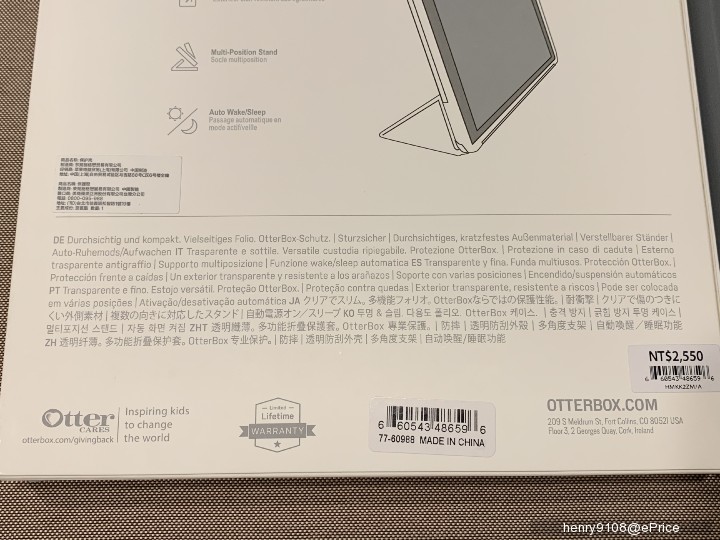
▲底下有很清楚的多國語言介紹

▲自動喚醒、防摔、多角度站立等

▲僅有灰色一種,配上太空灰或是銀色都很OK

▲內側以麂皮防刮,右側為使用說明書
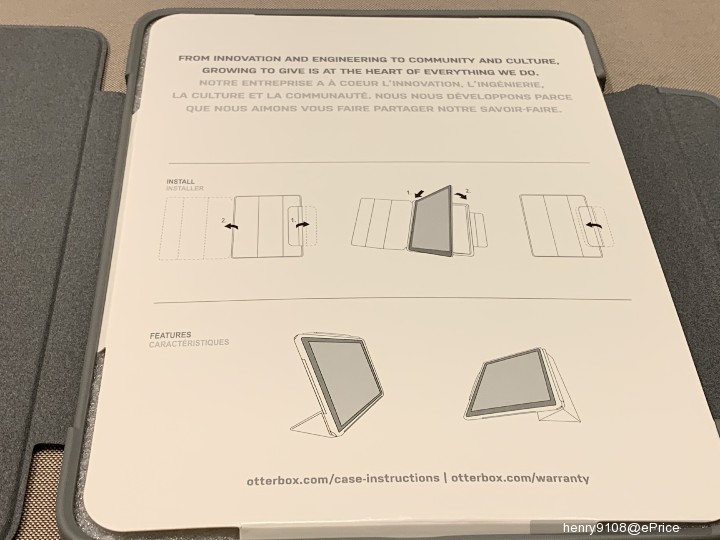
▲說明書細節:安裝方式、站立方式

▲登登登登,鎂光燈的焦點
最後會選這款最主要是
1.背面為全透明,不會遮蓋掉她的美
2.後面皮件的部分完全對稱,對稱看起來真的很棒
3.右側還有額外設計收納Pencil的地方
這些小優點直接重擊到內心深處,恩,買它就對了!

▲實裝照
扣住機身的四周為較軟的橡膠(?不會刮傷主機,咬合度也不錯,原本還怕會咬到玻璃保護貼,結果很幸運的還有0.2cm左右的距離安全下莊。

▲合起來的樣子

▲充電孔及揚聲器的地方也做了很漂亮的切孔,唯若Type-C非用原廠的充電頭偶有比預先開孔還大的問題,會稍微將充電孔那邊的橡膠撐大

▲麥克風的地方一樣也開孔了

▲背面美照

▲對稱的感覺真的很好><


▲立起來的角度
立起來有兩種角度,角度比較大的適合追劇、看報紙文書等,角度比較小的適合繪圖、製作筆記等,各有適合的類別,較可惜的是沒有設計直立時可以支撐的方式,所以僅在平放時才能使用直立,否則都是倒放的使用支架。


▲角度較大的樣子,還算穩固不會輕易後倒

▲鏡頭周圍墊高
鏡頭已經凸出很多了,OtterBox比鏡頭還要突好多,不過能夠保護超級凸的鏡頭下,這點就勉為接受。

▲側面置放筆的區域
為了搭配新一代的筆,側面直接整個挖空,有筆可以直接安裝,沒筆了話右邊的封條(?也足以把外露的側面徹底包覆。

▲不多不少剛剛好的筆之家

▲實際包覆後的樣子
其實也有看到其他筆槽式的保護套,但有些設計不是這麼喜歡,這款應該算最後的佼佼者,使用起來也很順手!
同場加映:使用Paper免費軟體測試簡單塗鴉
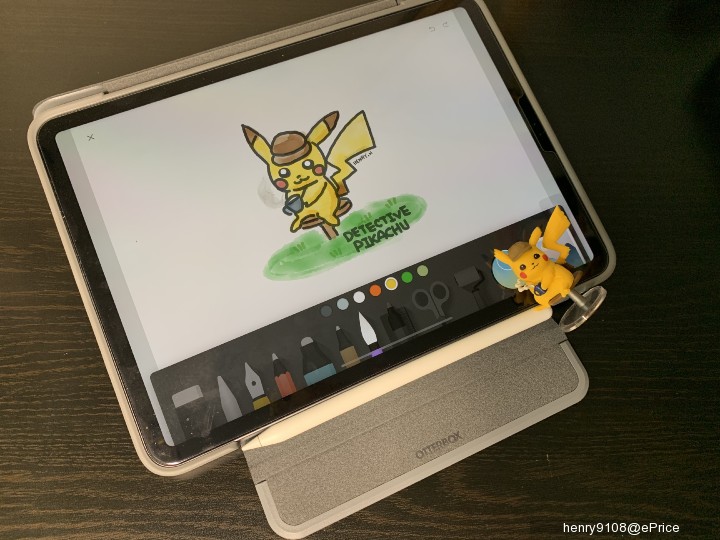
▲又請出名偵探皮卡丘來當麻豆
因為在網路上努力翻找iPad適合的繪圖軟體幾乎都是要付費的(功能齊全好用),但是又會擔心會不會買了不會用不喜歡,無意中剛好翻到「Paper」這款App,免費版的功能就可以完成這隻皮卡丘了,整體介面也還算直觀,從新增、塗鴉到輸出基本上玩個五分鐘就能非常熟悉,如果真的很習慣也很喜歡再買也不遲,這樣開放部分功能的試用反而讓人更能了解(不然一般都只有網路推薦,別人適合的可能自己就不適合了QQ)。
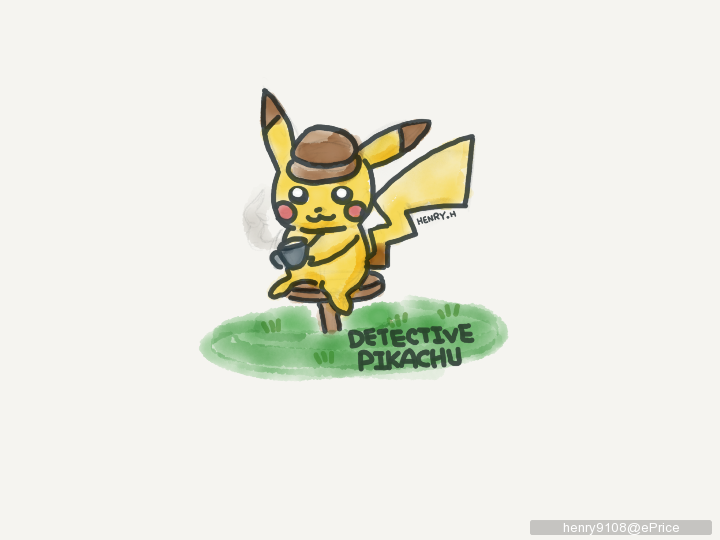
▲謝謝收看
最後就用iPad Pro的處女作偵探皮卡丘謝謝大家這次的閱讀xD
希望有高手可以推薦我更多不錯的繪圖or筆記軟體
(如:Procreate、GoodNote等)
廣告

網友評論 0 回覆本文